Comment utiliser fantastico pour installer les fichiers wordpress
Fantastico est un installateur de script très populaire que vous pouvez utiliser pour installer le logiciel WordPress sur votre compte d'hébergement. Tous les hôtes font pas Fantastico disponibles. Si la vôtre ne pas, vous pouvez installer WordPress manuellement. Fantastico est un script tiers qui existe comme un add-on à cPanel. Les hôtes Web souscrivent à Fantastico et l'ajouter à votre cPanel comme un service supplémentaire pour vous de profiter Of- cependant, fournisseurs d'hébergement Web ne contrôlent pas les scripts ou les versions de scripts, sont disponibles dans Fantastico. Les hôtes Web sont complètement dépendants des fabricants de Fantastico à ce que les scripts et les versions de script sont disponibles. Fantastico est habituellement d'environ un mois ou deux derrière le jeu lors de l'actualisation des programmes de son script d'installation.
Sommaire
- Connectez-vous au cpanel pour votre compte d'hébergement et accédez à http: //yourdomain.com/ cpanel.
- Entrez votre compte d'hébergement username et password dans les champs de connexion, puis cliquez sur ok.
- Cliquez sur l'icône fantastico.
- Cliquez sur le lien dans la rubrique wordpress blogs.
- Cliquez sur le lien nouvelle installation.
- Choisissez le domaine que vous souhaitez installer wordpress sur de l'installer sur la liste déroulante domaine.
- Tapez le nom du répertoire d'installation dans le répertoire d'installation de champ de texte.
- Tapez votre nom d'utilisateur dans le champ de texte nom d'utilisateur administrateur et votre mot de passe dans le champ de texte de mot de passe.
- Tapez votre pseudo souhaité dans le champ de texte admin pseudo.
- Tapez votre adresse e-mail dans le champ de texte admin e-mail.
- Tapez le nom de votre site dans le champ de texte nom du site.
- Entrez une brève description de votre site dans le champ de texte description.
- Cliquez sur le bouton installer wordpress.
- Cliquez sur le bouton terminer l'installation.
Avant que vous êtes prêt à installer WordPress, vous devez acheter l'enregistrement du nom de domaine pour votre compte, obtenir un service d'hébergement sur un serveur web pour votre blog, configurer votre compte nom d'utilisateur, mot de passe, et le protocole de transfert de fichiers (FTP) adresse d'hébergement et cquire un client FTP pour transférer des fichiers sur votre compte d'hébergement.
Avec tout ce travail terminé, suivez ces étapes pour installer WordPress avec Fantastico:
Connectez-vous au cPanel pour votre compte d'hébergement et accédez à http: //yourdomain.com/ cPanel.
Ici yourdomain.com est votre nom de domaine réel.
L'écran affiche cPanel Connexion.
Entrez votre compte d'hébergement username et password dans les champs de connexion, puis cliquez sur OK.
La page est actualisée et affiche le cPanel pour votre compte.
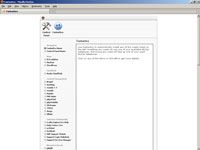
 Agrandir
AgrandirCliquez sur l'icône Fantastico.
La page se charge Fantastico dans votre fenêtre de navigateur et affiche une liste des scripts disponibles sur le côté gauche de la page.
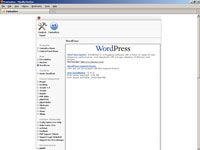
 Agrandir
AgrandirCliquez sur le lien dans la rubrique WordPress blogs.
Les chargements de page WordPress, affichant une courte description de WordPress et la version qui est disponible avec Fantastico.
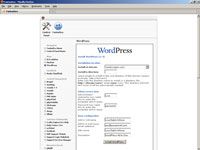
 Agrandir
AgrandirCliquez sur le lien Nouvelle installation.
Le installer WordPress (1/3) affiche.
Choisissez le domaine que vous souhaitez installer WordPress sur de l'installer sur la liste déroulante Domaine.
Ceci est où vous désignez l'emplacement d'installation de WordPress.
Tapez le nom du répertoire d'installation dans le répertoire d'installation de champ de texte.
Laissez ce champ vide de texte pour installer WordPress dans le répertoire racine (http: //votredomaine.com), Ou entrez le nom du répertoire que vous souhaitez installer dans WordPress, comme http: //votredomaine.com / wordpress. Si vous tapez dans ce champ de texte, le répertoire ne devrait pas exister sur votre server-web si elle le fait, Fantastico vous dit que WordPress ne peut pas être installé.
Tapez votre nom d'utilisateur dans le champ de texte Nom d'utilisateur administrateur et votre mot de passe dans le champ de texte de mot de passe.
Ces deux éléments sont les nom d'utilisateur et mot de passe pour l'administrateur WordPress, et vous les utilisez pour vous connecter au tableau de bord WordPress après qu'il est installé.
Tapez votre pseudo souhaité dans le champ de texte Admin Pseudo.
Ce nom apparaît sur votre site Web après que vous commencer à publier sur votre blog WordPress.
Tapez votre adresse e-mail dans le champ de texte Admin E-Mail.
Cette adresse e-mail est utilisé pour votre compte d'utilisateur d'administrateur dans WordPress, après qu'il est installé sur votre serveur Web.
Tapez le nom de votre site dans le champ de texte Nom du site.
Le nom du site affiche sur votre site, et peut être modifiée ultérieurement.
Entrez une brève description de votre site dans le champ de texte Description.
La description affiche sur votre site, et peut être modifiée ultérieurement.
Cliquez sur le bouton Installer WordPress.
Le installer WordPress (2/3) affiche plusieurs messages. Le script d'installation Fantastico crée la base de données MySQL pour vous et affiche le nom de la base de données. Cette page affiche également un message de confirmation sur le domaine et le répertoire que WordPress est installé dans.
Cliquez sur le bouton Terminer l'installation.
La page est actualisée dans votre navigateur et Fantastico affiche un message confirmant la réussite de l'installation de WordPress et affiche l'URL de connexion, nom d'utilisateur et mot de passe.
Si vous entrez votre propre adresse e-mail dans l'Email les détails de cette installation au texte champ, puis cliquez sur le bouton E-mail Envoyer, l'URL, le nom d'utilisateur et mot de passe sont envoyés à votre boîte de réception pour le stockage sûr.
Votre installation de WordPress via Fantastico est terminée, et vous êtes prêt à commencer à utiliser WordPress sur votre serveur web.






